怎么样使用Excel表格批量得出结果?
在Excel中我们使用公式可以批量得出所有的结果。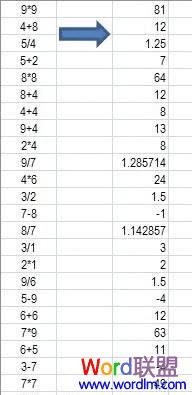
PS,不要 evaluate 哦,这点小事还要动用宏或宏表,太大炮打蚊子了……
其实……查找替换都会用吧~~嘿嘿,具体步骤如下:
在新的单元格中输入公式[="="&A1](括号不要输入,另外A1是示例单元格,您可以根据具体情况更改参数。)
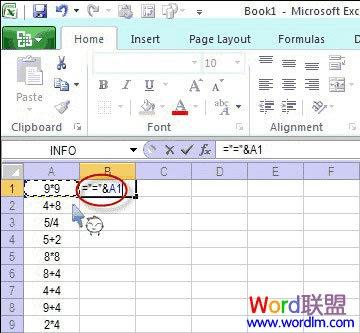
拖动格式手柄置换所有的公式。
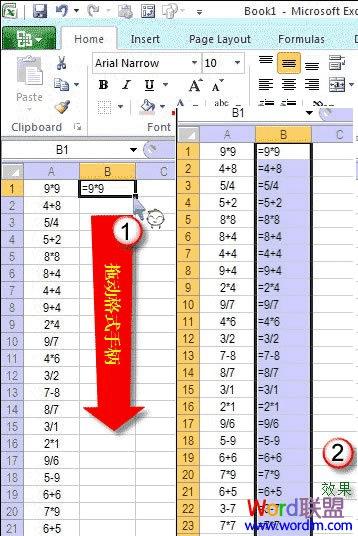
“复制”-〉“粘贴值”。
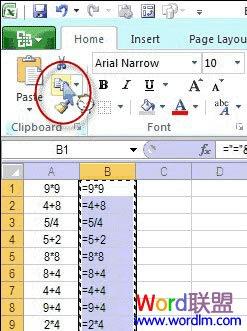
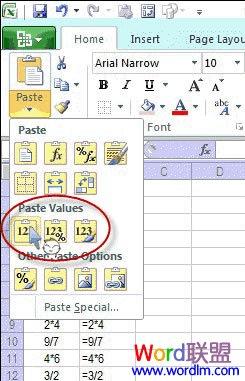
按一下“查找替换”按钮,选择“替换”。
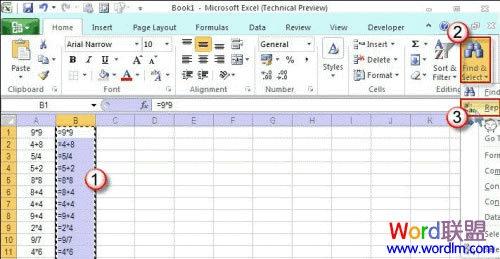
在“查找”框中输入“=”,“替换”框中也输入“=”,“确定”。
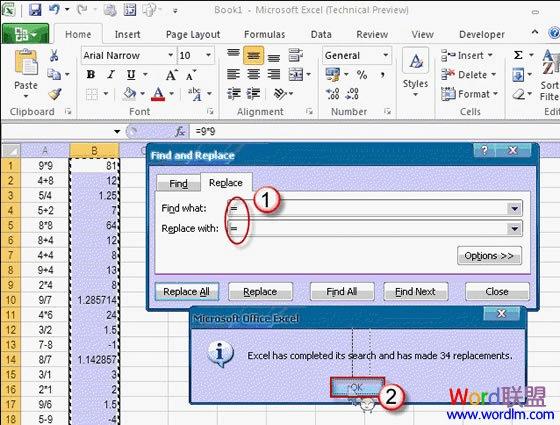
关闭替换窗口,公式已经批量变成结果啦...
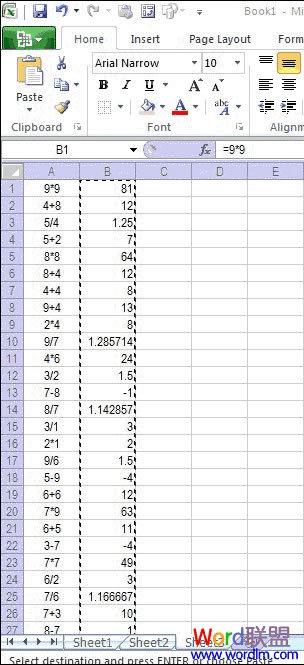
本文地址:http://www.45fan.com/dnjc/52519.html
